iOS系统修复:如何在不删除手机数据的前提下进行
iOS系统作为苹果设备的核心操作系统,其稳定性和流畅性一直备受用户青睐。然而,偶尔的系统故障或升级问题也可能导致设备出现异常。面对这种情况,许多用户担心在修复过程中会丢失重要的个人数据。本文将详细介绍2种在不删除手机数据的前提下进行iOS系统修复的方法。

方法一:强制重启
强制重启是解决iOS系统问题的最简单且有效的方法之一。通过重启,可以清除设备内存中的临时文件和缓存,解决一些由软件冲突或系统错误引起的问题。不同型号的iPhone有不同的重启方式:
全面屏型号(iPhone 8及以后):快速按住并释放音量加号按钮,再快速按住并释放音量减号按钮,然后按住侧边按钮,直到看到Apple标志。
iPhone 7及7 Plus:同时按住顶部(或侧边)按钮和调低音量按钮,直到看到Apple标志。
设有Home键的型号(iPhone 7以前):同时按住Home键与开关键,直到看到Apple标志。
强制重启不会删除设备上的数据,是一种快速、安全的解决方法。

方法二:使用第三方修复工具
如果强制重启无法解决问题,可以尝试使用第三方修复工具进行修复。这些工具通常提供标准修复模式,能够在不丢失数据的情况下修复系统问题。比如:牛学长苹果手机修复工具,这是一款支持修复多种iOS设备系统问题的工具。
使用方法如下:
1、在任意浏览器中搜索“牛学长官网”,下载安装好牛学长苹果手机修复工具。
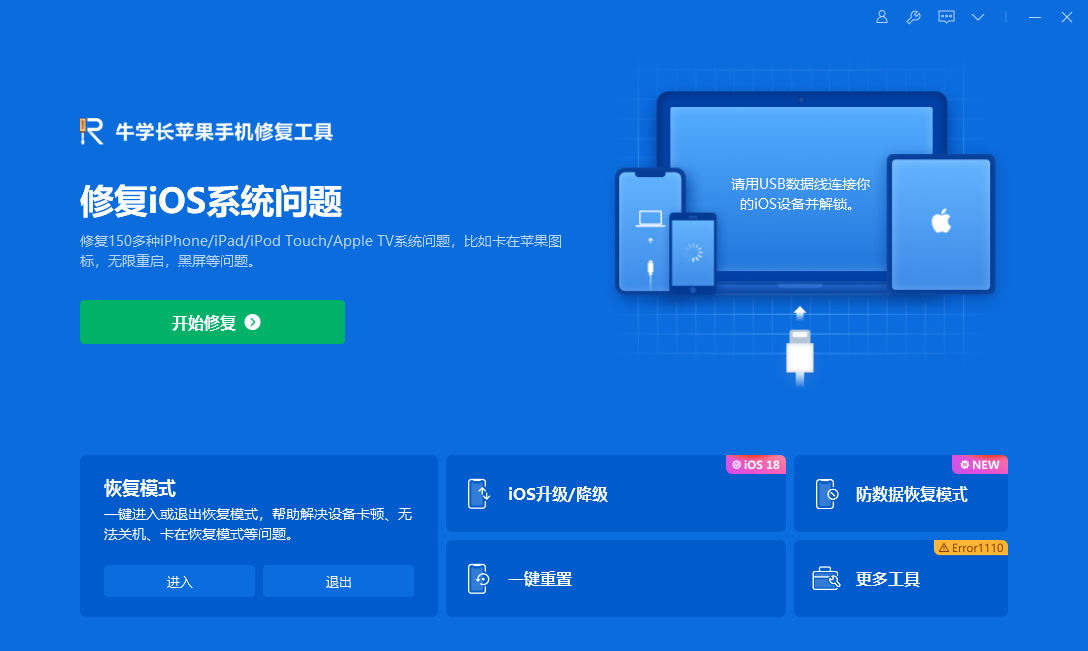
2、通过数据线连接设备与电脑,点击“修复iOS系统问题”,选择“标准修复”模式。
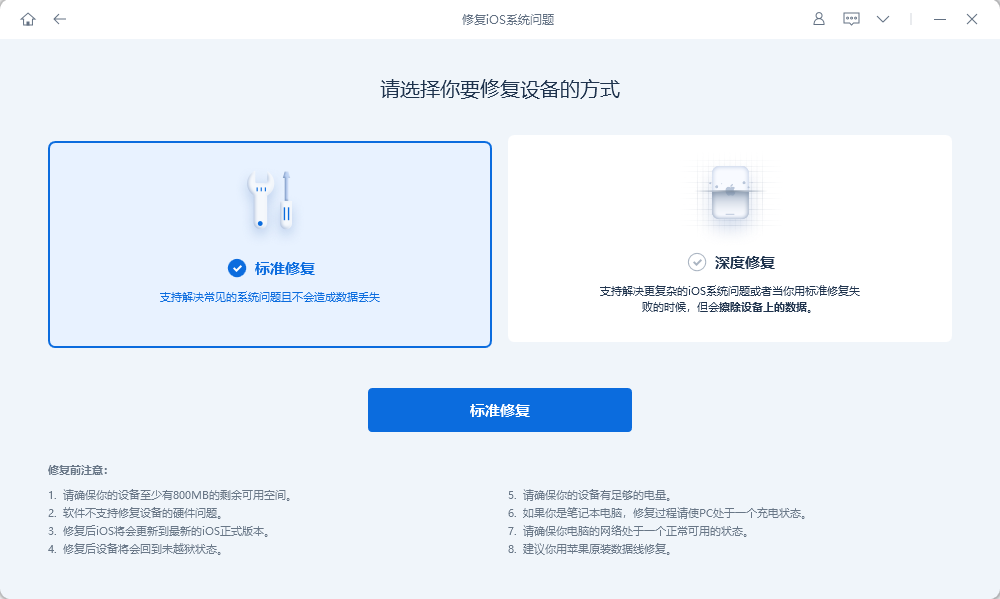
3、待软件识别设备后,点击“下载固件”,下载成功后开始修复。整个过程大约需要10分钟,注意不要断开数据线。
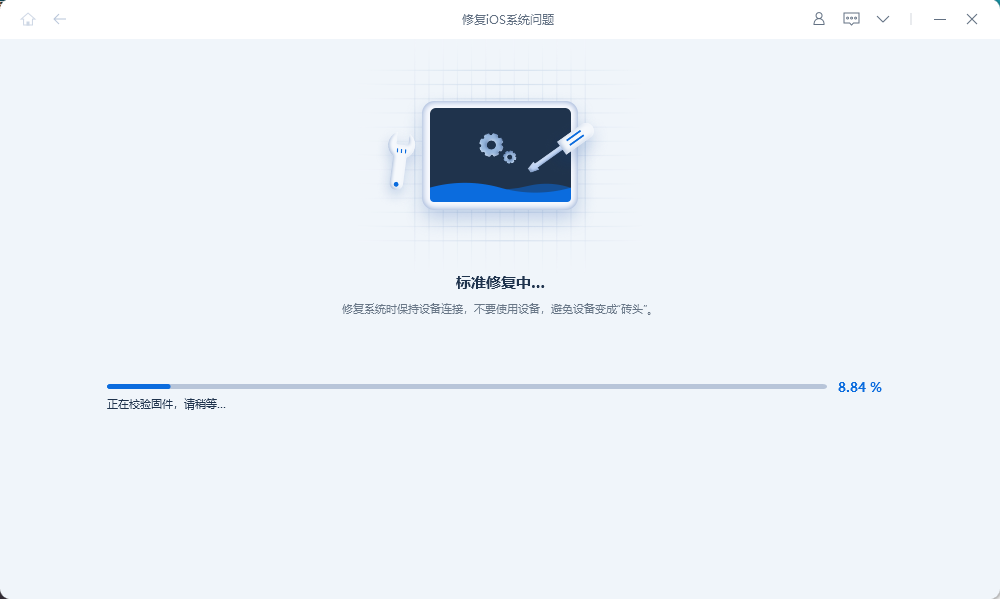
4、修复完成后,设备将恢复正常使用,且数据不会丢失。
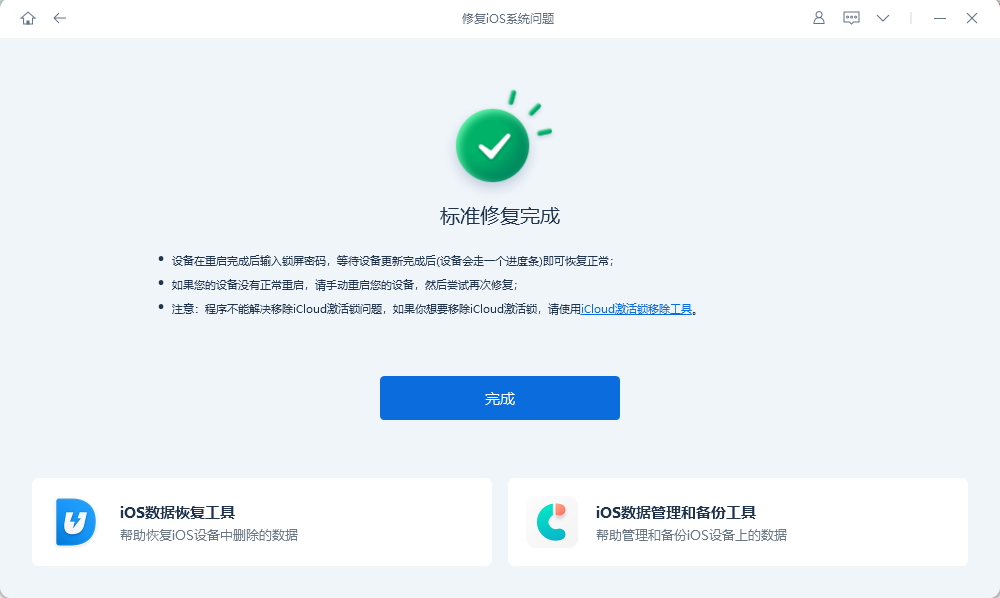
需要注意的是,如果标准修复模式无法解决问题,可以尝试深度修复模式,但此模式会清除设备上的数据,因此在操作前务必做好数据备份。







